Naprawiono jeden lub więcej protokołów sieciowych/ brakuje wpisów rejestru gniazda systemu Windows w systemie Windows 10
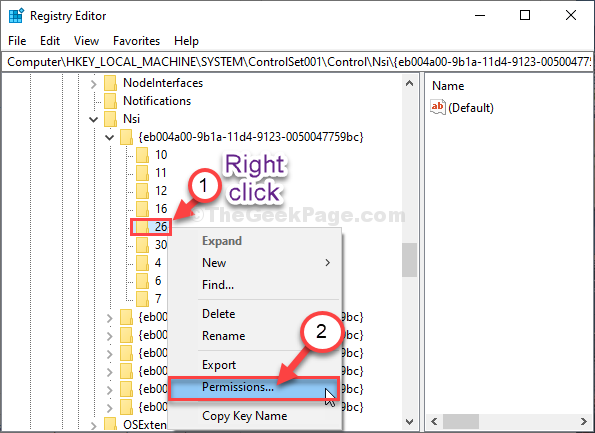
- 2980
- 773
- Ignacy Modzelewski
Jeśli nie możesz połączyć się z siecią i komunikatem o błędzie stwierdzającym „ Jeden lub więcej protokołów sieciowych to Missing 'lub'Brakuje wpisów rejestru gniazda systemu Windows„Wiadomość pojawia się, gdy próbujesz uruchomić Diagnostyka sieci, Nie martw się. Ten problem może się zdarzyć z powodu złych ustawień sieci w twoim systemie.
Wstępne obejścia-
1. Sprawdź, czy wszystkie kable sieciowe są niepoprawnie podłączone. Odłącz kabel Ethernet od komputera i podłącz go ponownie. Sprawdź połączenie sieciowe.
2. Jeśli używasz routera, ponownie uruchom router i spróbuj ponownie połączyć się.
Jeśli któryś z tych prostszych sztuczek wcale nie pomaga, idź po te poprawki-
FIX-1 Wyłącz NetBIOS w stosunku do ustawień TCP-
Wyłączenie Netbios Ponad Ustawienia TCP pomogło wielu użytkownikom.
1. Po prostu naciskając Klucz Windows+R otworzy Uruchomić okno.
2. Otworzyć Połączenia sieciowe okno. typ "NCPA.Cpl”A następnie naciśnij Wchodzić.
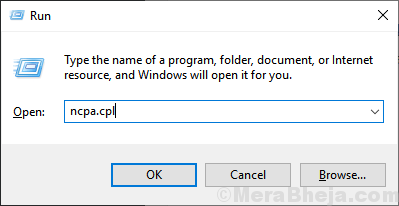
3. Na następnym kroku musisz zrobić Kliknij prawym przyciskiem myszy w adapterze sieciowym, a następnie kliknij „Nieruchomości".
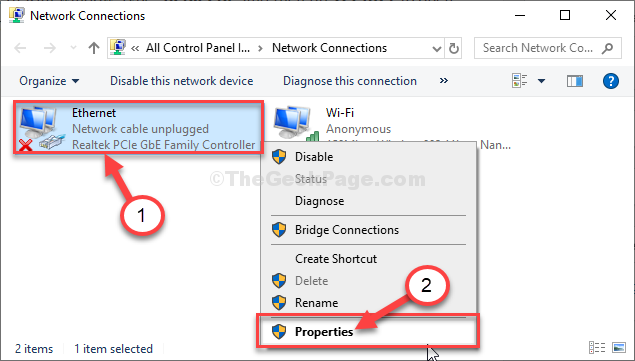
4. Modyfikować "Protokół internetowy wersja 4 (TCP/IPv4)", podwójne kliknięcie na tym.
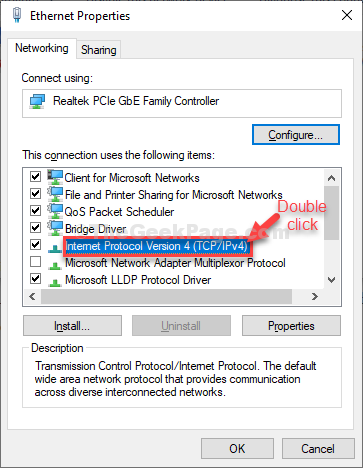
5. Następnie kliknij „Zaawansowany”Ustawienia, aby to zmodyfikować.
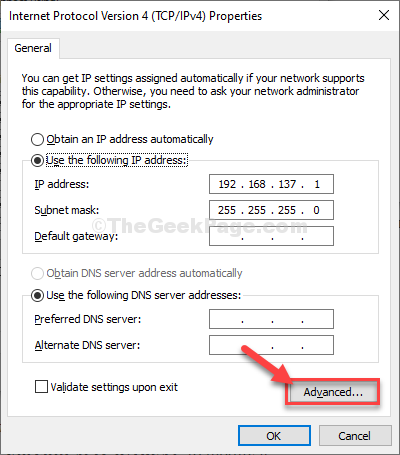
6. Teraz musisz iść do „Wygrywa”Tab.
7. Następnie wybierz „Wyłącz NetBIOS przez TCP/IP" opcja.
8. Aby zapisać tę zmianę, kliknij „OK".
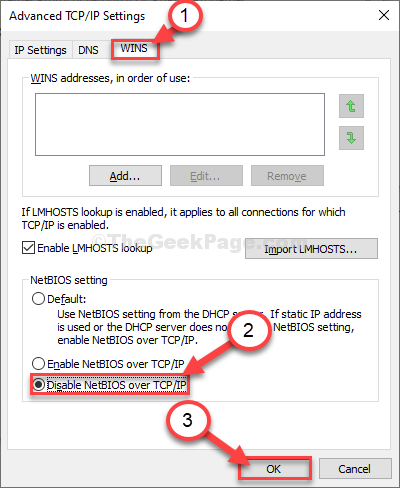
9. Następnie ponownie kliknij „OK".
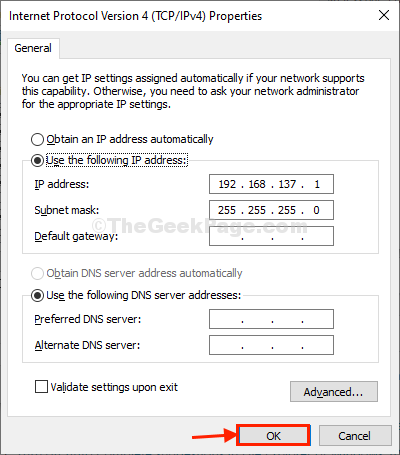
Zamknąć Połączenia sieciowe okno.
Fix-2 Użyj CMD, aby rozwiązać problem-
Po prostu, zdając polecenie, możesz zresetować konfigurację IP, która rozwiązuje problem.
1. Naciskać Klucz Windows+R Wystrzelić Uruchomić okno na komputerze.
2. Pisać "CMD”W tym terminalu, a następnie uderzyć Ctrl+Shift+Enter razem.
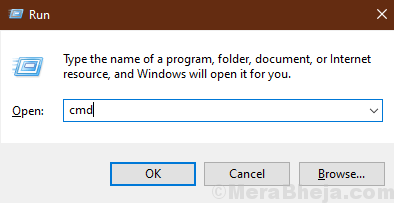
3. Możesz rozwiązać ten problem
Netsh int ip reset c: \ resetlog.tekst
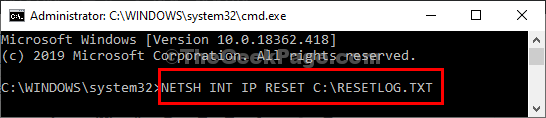
Zamknąć Wiersz polecenia okno.
Po zresetowaniu przedstawiał tę wiadomość w oknie CMD-
"Resetowanie- ok!
Uruchom ponownie komputer, aby ukończyć akcję."
Ponowne uruchomienie Twój komputer. Po ponownym uruchomieniu komputera i ponownego połączenia się z siecią.
NOTATKA-
Niektórzy użytkownicy mogą zobaczyć „Dostęp jest odrzucony„Komunikat o błędzie podczas wykonywania tego polecenia. Wykonaj następujące kroki, aby rozwiązać problem-
1. Na początku musisz wpisać „Regedit".
2. Następnie kliknij „Redaktor rejestru”Z wyników wyszukiwania, aby otworzyć go na komputerze.
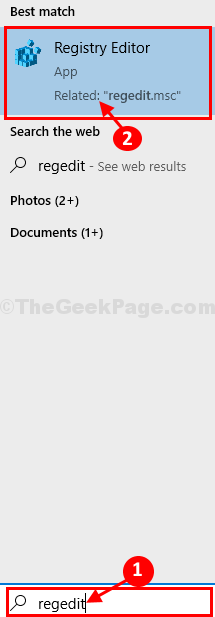
3. Przejdź tutaj-
Computer \ HKEY_LOCAL_MACHINE \ System \ ControlSet001 \ Control \ NSI \ EB004A00-9B1A-11D4-9123-0050047759BC \ 26
4. Teraz po lewej stronie okna, Kliknij prawym przyciskiem myszy NA "26”, A następnie kliknij„Uprawnienia".
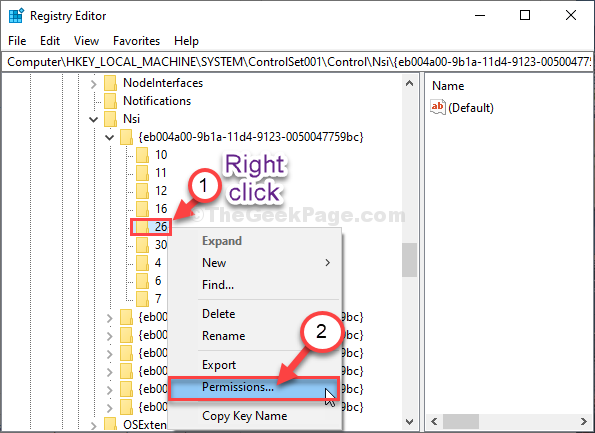
5. Następnie wybierz „Wszyscy".
6. Teraz, sprawdzać parametr 'Umożliwić' obok "Pełna kontrola„Aby zapewnić pełny dostęp do każdego z tych folderów.
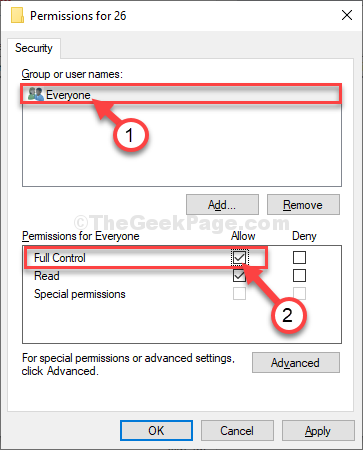
7. Teraz po prostu kliknij „Stosować”A potem„OK".
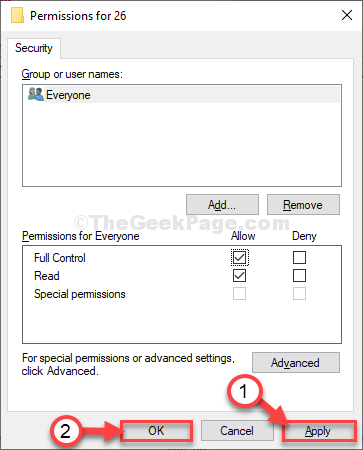
Zamknąć Redaktor rejestru okno.
Teraz otwarte Wiersz polecenia okno i ponownie uruchom polecenie (Krok 3 z Fix-2). Po wykonaniu polecenia ponownie uruchom komputer.
Twój problem zostanie rozwiązany.
- « Kod błędu poprawki 0x8024402f w systemie Windows 10
- Naprawiono, że aktualizacja nie ma zastosowania do komputera w systemie Windows 10, 11 »

